Win10更新后开机变得很慢怎么办? |
您所在的位置:网站首页 › windows10开关机都非常慢 › Win10更新后开机变得很慢怎么办? |
Win10更新后开机变得很慢怎么办?
|
当前位置:系统之家 > 系统教程 > Win10开机慢怎么办
Win10更新后开机变得很慢怎么办?
时间:2015-05-26 10:41:40 作者:xiaowu 来源:系统之家 1. 扫描二维码随时看资讯 2. 请使用手机浏览器访问: https://m.xitongzhijia.net/xtjc/20150525/49243.html 手机查看 评论 反馈 很多用户反映,Win10系统在最近的更新后,开机变得很慢,动不动就要30几秒,简直就要回到5年前了。那么有没有什么办法可以解决更新后Win10开机慢的问题呢?
方法一 1、按快捷键“win+R” 打开 运行窗口 2、这时候输入“msconfig”后 ,点击“确定”或者按“ENTER”键 3、这时候会打开一个名为“系统配置”的窗口,在“常规”选项框下 勾选“有选择的启动”下的“加载系统服务”和“加载启动项” 4、后依次点击“引导——高级选项“在”引导高级选项“窗口勾选”处理器个数“ ”处理器个数“下的数字选一个最大的数 小编这里是”4“,点击”确定“ 5、接下来在”超时”对话框中输入“3”,最后点击“确定” 方法二 1、右击“此电脑”(计算机) 点击“属性” 2、这时候会打开一个系统的窗口,点击“高级系统设置” 3、这时候会弹出一个“系统属性”窗口,点击“启动和恢复故障”下“设置” 4、在“启动和恢复故障”窗口里,把以下两栏的时间改短一些,小编这里改为“0”,你们可以改为“3”,然后“确定“ 5、回到“系统属性”窗口,点击“性能”下“设置”,在“性能选项窗口”点击“高级——更改” 6、点击“更改”后,来到”虚拟内存“窗口,取消勾选“自动管理所有驱动器的分页文件大小”,勾选“无分页文件”,勾选过后,点击“设置”,点击“设置”后会出现一个“系统属性”窗口,点击“是”,点击“是”后,点击”虚拟内存“窗口下的“确定” 7、“性能选项窗口”和“系统属性”窗口点击确定后,一定要重启电脑,重启电脑后还会有操作 8、重启后再来打开下图这个界面,然后又把“自动管理所有驱动器的分页文件大小”勾选了,最后保存 方法三 1、右击开始图标 打开“控制面板” 2、在控制面板里 (查看方式为小图标)。点击“电源选项” 3、在“电源选项”窗口里 点击“选择电源按钮的功能” 4、点击“选择电源按钮的功能”后悔弹出“系统设置窗口”,在这个窗口里 先点击“更改当前不可用的设置”,然后勾选“启用快速启动”,最后“保存修改” 方法四 1、按快捷键“WIN+R”。输入“gpedit.msc” 确定 2、依次点击“管理模板——系统——关机”,然后双击“要求使用快速启动” 3、弹出来的“要求使用快速启动”窗口里,勾选“已启动”,最后点击“确定” 以上就是解决Win10更新后开机慢的方法,不用360也能让开机变得更快速。 标签 开机Win10如何通过Edge浏览器将新闻添加到阅读列表 下一篇 > Win10如何设置共享项目列表中项目的数量 相关教程 百度网盘怎么解压压缩包?不是百度网盘会员怎... 电脑麦克风没声音怎么办?电脑麦克风启用了但... 搜狗浏览器怎么关闭拦截弹出窗口工具 搜狗浏览器怎么设置兼容模式? Win10 business consumer版本区别介绍 Win11bat文件打不开?Win11bat文件打开一闪就... Win10左上角音量框不见怎么办?Win10左上角音... 腾讯视频怎么扫码登录别人的会员? 谷歌浏览器ntko正文控件装载失败怎么办? PS如何调整暂存盘内存容量?PS调整暂存盘内存...
0x0000011b共享打印机无法连接解决方法! 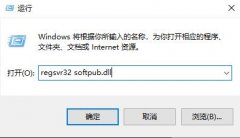
0x80004005是什么错误?0x80004005错误怎么解决? 
Win10开机密码忘了怎么办?忘记win10开机密码10秒解决 
你的电脑遇到问题,需要重新启动,我们只收集某些错误信息怎么处理Win10? 发表评论共0条  没有更多评论了
没有更多评论了
评论就这些咯,让大家也知道你的独特见解 立即评论以上留言仅代表用户个人观点,不代表系统之家立场 |
【本文地址】
今日新闻 |
推荐新闻 |
